À Propos De OnepageCRM
OnePageCRM convertit la complexité de la gestion de la relation client en une simple liste de tâches. Construit selon les principes de productivité de GTD (Getting Things Done), son approche rationalisée des ventes vous permet de convertir les clients potentiels en clients, d'atteindre les objectifs et de développer rapidement votre entreprise. En vous concentrant sur la prochaine action, votre équipe de vente est organisée et habilitée à faire avancer une transaction. OnePageCRM s'efforce de proposer un produit aussi facile à utiliser que l’email et aide votre entreprise à atteindre zéro administration.
Fonctionnalités
Utilisez ce zap pour ajouter de nouveaux contacts OnePageCRM à vos contacts Mailpro et automatiser la communication par email, inviter des contacts à des événements, etc.
Voici quelques façons d'utiliser OnePageCRM avec Mailpro:
- Vous pouvez ajouter un nouveau contact OnePageCRM à Mailpro.
- Envoyer un nouveau contact OnePageCRM à un email de bienvenue personnalisé avec Mailpro.
- Ajouter un nouveau contact OnePageCRM à votre newsletter Mailpro.
Installation
Pour utiliser Mailpro avec OnePageCRM via Zapier, vous devez disposer d'un compte Mailpro, d'un compte Zapier et, bien sûr, d'un compte OnePageCRM pour pouvoir établir une connexion avec Mailpro. Le compte OnePageCRM a besoin d'autorisations d'administrateur et doit être un compte payant.
- La première chose à faire est de vous connecter à Zapier avec un compte Google, un compte Facebook ou avec un email et un mot de passe. Si vous n’avez pas de compte Zapier, vous pouvez en créer un.

- Une fois connecté, vous pouvez rechercher Mailpro dans la barre de recherche en haut de la page pour trouver tous les modèles ou zaps de Mailpro déjà créés. Vous pouvez également cliquer sur le bouton «Créer un zap» et dans la page résultante, recherchez OnePageCRM pour démarrer un événement Trigger qui exécutera une action dans Mailpro.
- Vous devez d’abord sélectionner l’événement Déclencheur dans OnePageCRM, puis il vous sera demandé de vous connecter à OnePageCRM et d’accorder l’accès à votre compte afin d’obtenir les informations nécessaires au bon zap et de partager des données avec Mailpro. Habituellement, cette connexion est effectuée une fois et elle est archivée dans votre compte Zapier pour une utilisation ultérieure.
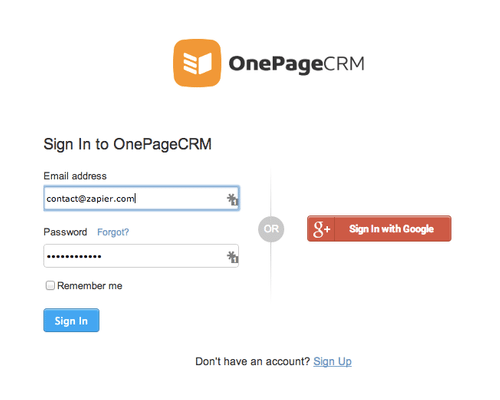
- Après vous être connecté à OnePageCRM, il peut vous être demandé de terminer la configuration des options pour que l'événement Trigger fonctionne. Vous pouvez vérifier que la connexion fonctionne, puis vous cliquez sur le bouton «Continuer».
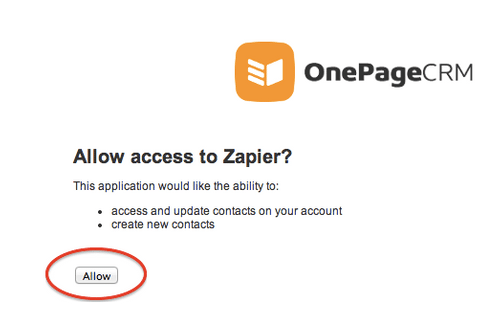
- Ensuite, vous devrez sélectionner l’événement Action dans Mailpro. Il vous sera demandé de vous connecter à Mailpro et d’accorder l’accès à votre compte afin d’accéder aux informations nécessaires au bon fonctionnement de zap et de recevoir les données de l’autre. application. Habituellement, cette connexion est effectuée une fois et elle est archivée dans votre compte Zapier pour une utilisation ultérieure.

- Une fois que vous vous êtes connecté à Mailpro, il peut vous être demandé de terminer la configuration des options pour que l'événement Action fonctionne. Il pourrait être associé à des contacts, des messages ou des SMS. En fonction de chaque type d’information, il suffit de suivre les étapes et les instructions présentées. Vous pouvez vérifier que la connexion fonctionne, puis vous cliquez sur le bouton «Terminé».
- À la fin du processus d’installation, vous devez activer le zap pour que celui-ci puisse fonctionner.

